连接了网络,但是显示无法连接 win10连接网络但无法上网
更新时间:2023-06-18 10:43:33作者:yang
连接了网络,但是显示无法连接,近年来在互联网飞速发展的时代,无论对个人还是企业来说,网络已经成为必不可少的一部分,然而也有许多用户在连接了网络后却无法上网,尤其是在使用Win10系统时更是如此。这种情况不仅会影响到用户工作和生活,甚至会引发一些安全问题。在这样的情况下,怎样解决这个问题呢?接下来我们将为大家提供一些解决方案。
具体步骤:
1.右击网络图标,打开网络连接。

2.右击网络图标,打开【属性】窗口
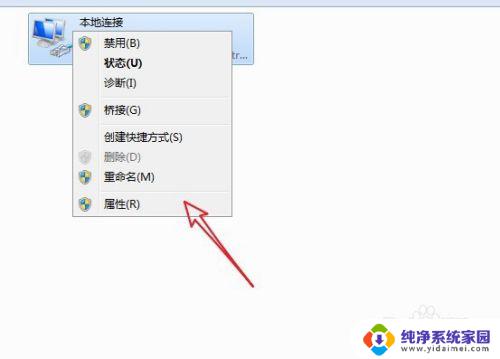
3.点击上面的【配置】按钮
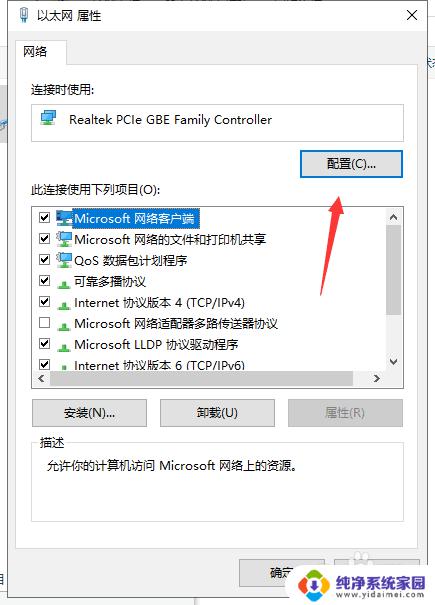
4.打开配置窗口,点击【高级】选项
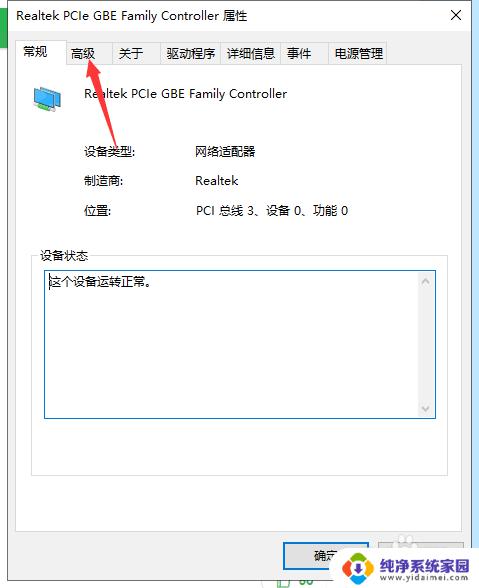
5.在属性列表中选中“IPV4硬件校验和”
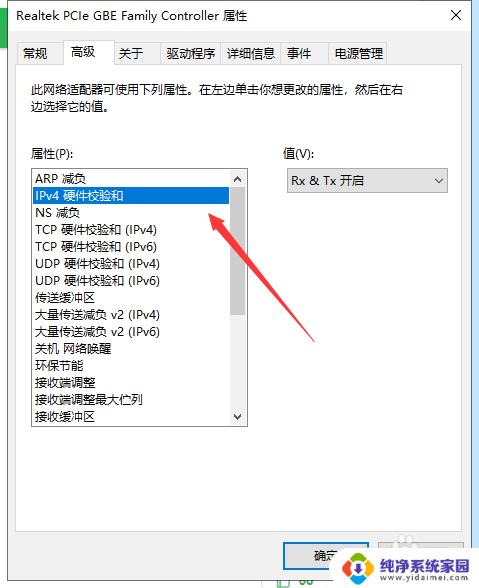
6.把右边的值改成“关闭”,此时网络连接会重新断开再连接。连接上好已经显示成功了。
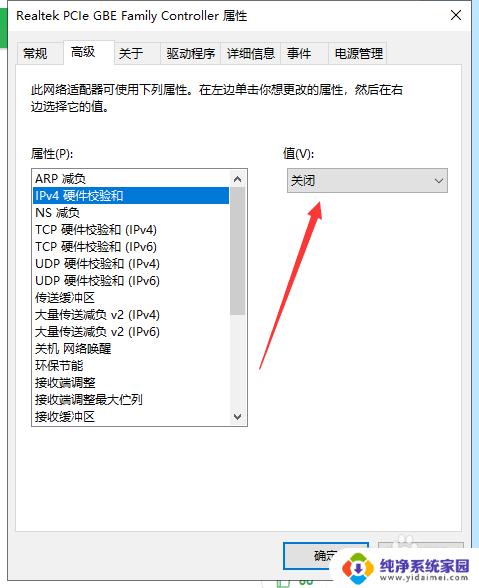
7.再返回把值改回“开启”即可,如果改回开启后不能使用的话,可以一直关闭。
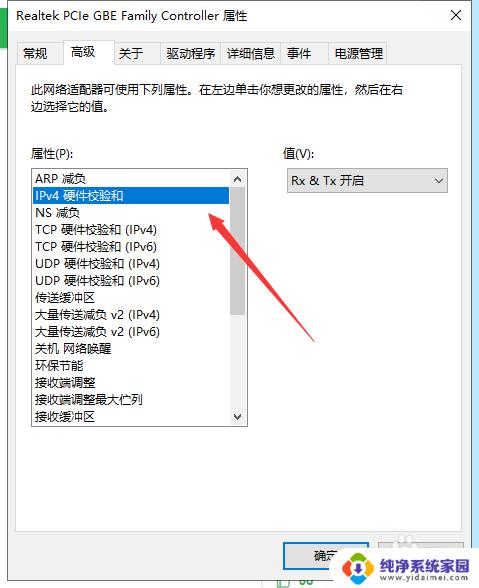
以上是连接网络但显示无法连接的全部内容,如果你也遇到了同样的问题,可以参照本文提供的方法来尝试解决,希望这些方法能够对你有所帮助。
连接了网络,但是显示无法连接 win10连接网络但无法上网相关教程
- win10无法连接网络,能上网 win10连接网络显示无法连接但能上网怎么办
- win10电脑网络已连接但却上不了网 Win10网络已连接但无法上网怎么办
- 电脑能上网但是网络显示无连接 win10连接网络显示有限连接怎么办
- 有线网络已连接但不能上网 win10连接网络但无法上网的解决方法
- win10系统显示已连接上网络但无法使用网络的解决方案
- win10电脑网络正常但是上不了网 win10连接网络正常但无法上网解决方法
- 笔记本win10连接正常但无法上网 Win10网络连接正常但无法上网怎么办
- windows10电脑显示已连接上但是无法上网 Windows10以太网连接成功但无法上网怎么办
- win10网卡已启用但是未连接 Win10系统网络图标显示未连接但能上网问题解决方法
- win10连接了wifi显示未连接到任何网络 win10连接无线wifi时提示无法连接到此网络怎么办
- 怎么查询电脑的dns地址 Win10如何查看本机的DNS地址
- 电脑怎么更改文件存储位置 win10默认文件存储位置如何更改
- win10恢复保留个人文件是什么文件 Win10重置此电脑会删除其他盘的数据吗
- win10怎么设置两个用户 Win10 如何添加多个本地账户
- 显示器尺寸在哪里看 win10显示器尺寸查看方法
- 打开卸载的软件 如何打开win10程序和功能窗口